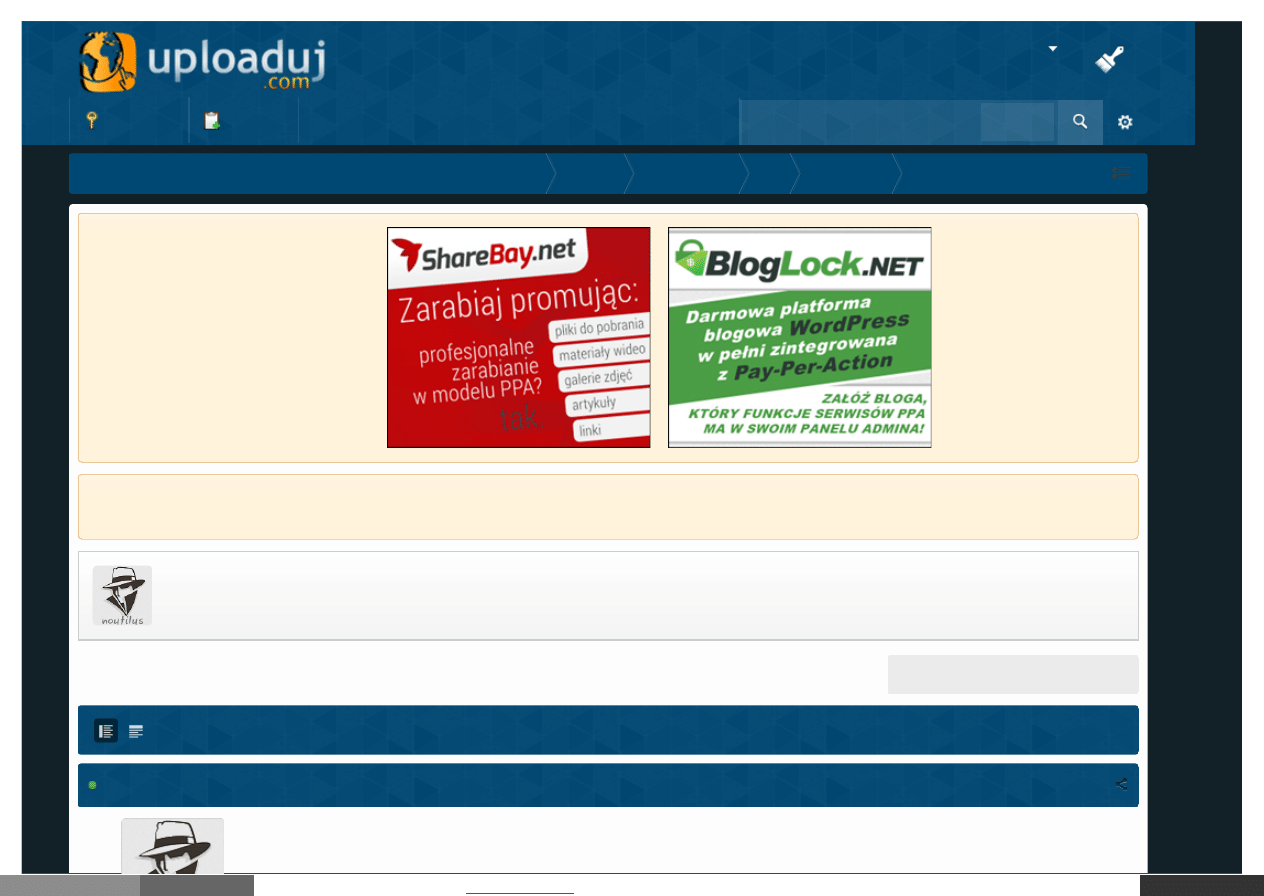
Are you a developer? Try out the
Uploaduj.com - Forum Zarabianie przez Internet - Zarabianie na Uploadzie / Uploadingu
Zaloguj się, aby dodać odpowiedź
Dołącz do profesjonalnego serw isu PPA:
- Innow acyjne na rynku PPA płaszczyzny zarabiania!
- Najlepsze codziennie aktualizow ane oferty!
- Wysokie staw ki i św ietna konw ersja!
- Ekspresow e w ypłaty w dow olne dni w miesiącu!
- Profesjonalne tematyczne mirrory!
- Boty, narzędzia i hosting w w w za darmo!
- Szybki support 24/7 na email i forach!
- ...i znacznie, znacznie w ięcej!
Załóż w łasnego bloga zintegrow anego z PPA:
- Rejestracja w łasnego bloga to tylko 30 sekund!
- Jednym kliknięciem tw orzymy gatew aya w e w pisach!
- Zarobki i zlecanie w ypłat w panelu admina na blogu!
- Szeroki w ybór adresów dla Tw ojego bloga!
- Ponad 2000 themów , rów nież premium, za darmo!
- Zapomnij o serw isach PPA - w szystko masz u siebie!
- Brak kosztów serw era, brak w ymaganej w iedzy!
- ...i znacznie, znacznie w ięcej!
Potrzebujesz bezaw aryjnego gatew aya na sw ojego bloga na WordPressie? Zainstaluj BlogLock Plugin, gatew aya do w pisów dodaw aj jednym kliknięciem, a zarobki śledź bezpośrednio na
blogu!
[Poradnik] Instalacja natywnej wersji programu ChomikBox na Ubuntu
Napisany przez noutilus , 19 maj 2013 10:27
1 odpow iedź w tym temacie
noutilus
Napisano 19 maj 2013 - 10:27
Dużo czasu już minęło od wydania oficjalnej natywnej wersji BETA Chomikbox na Linuxa. Niestety instalacja nawet natywnej wersji
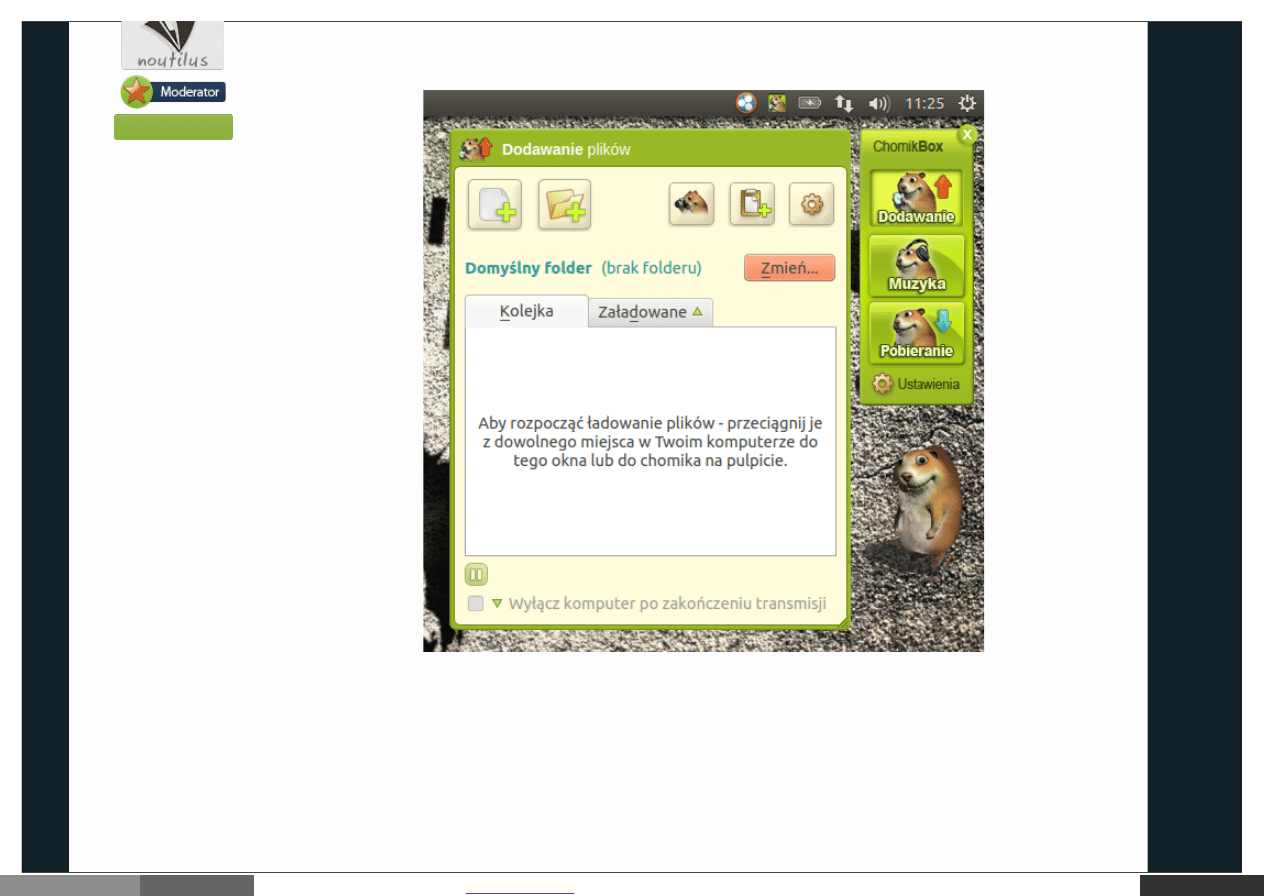
Are you a developer? Try out the
Reputacja: 586
1810 postów
na Linuxie jest w zasadzie prosta ale osoba nieznająca się na komendach zawartych w terminalu będzie miała problem z instalacją
aplikacji.
By ułatwić wam życie postanowiłem napisać poradnik, pod uwagę biorę fakt że w internecie nigdzie takiego poradnika nie znalazłem!
Jedynie co udało mi się wypatroszyć to newsy dotyczące wydania wersji natywnej na systemy operacyjne Linux.
Poradnik przeznaczony jest dla wszystkich wersji Linuxa, głównie dla Ubuntu. Na Debianie i innych systemach terminal może
wysypywać masę logów o brakujących pakietach potrzebnych do instalacji Chomika.
Całą instrukcję przeprowadziłem na moim własnym komputerze. Instalacja programu na Shellu/Serwerze odbywa się w ten sam
sposób.
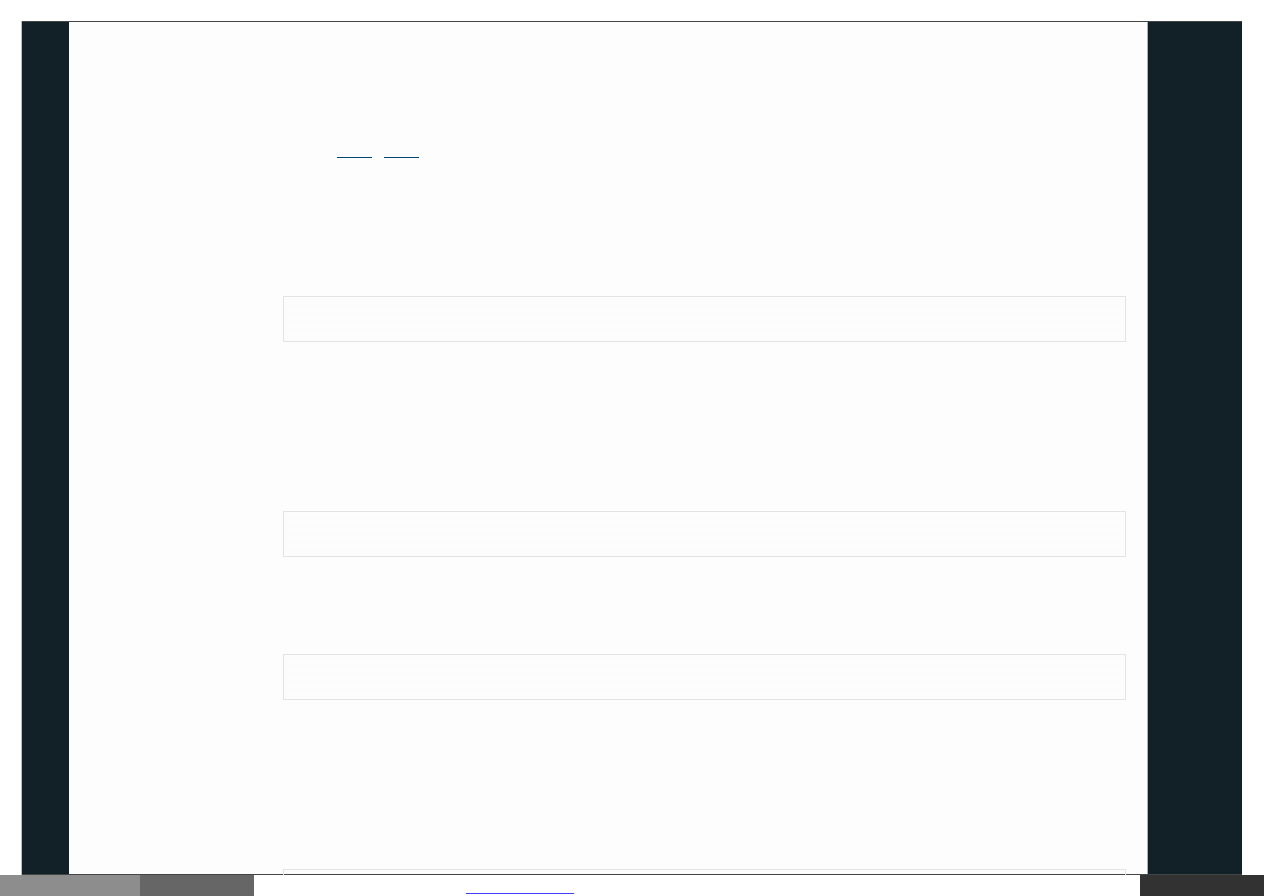
Are you a developer? Try out the
Instalacja:
1. Pobieramy aplikację ze strony oficjalnej aplikacji
(jeśli pobieranie nie zacznie się automatycznie, prawym przyciskiem wybieramy "Zapisz jako...")
Należy pamiętać aby pobrana aplikacja miała rozszerzenie *.sh (przyjmuję że nazwaliśmy plik chomik.sh, jeśli nie
to zmieniamy nazwę)
2. Po pobraniu pliku, przenosimy go ręcznie do Katalogu Domowego lub za pomocą Terminala
sudo mv
/
home
/
user
/
Pobrane
/
chomik
.
sh
/
home
/
user
Przyjmuję że nasz folder pobierania ma nazwę Pobrane, jeśli ma inną nazwę należy ją zmienić na prawidłową podczas
wykonywania powyższego polecenia.
W miejsce user wpisujemy nazwę użytkownika.
3. Plik przeniesiony, teraz zaczniemy instalację programu
sudo sh chomik
.
sh
Po wydaniu tej komendy terminalowy instalator zapyta nas o lokalizację gdzie ma być zainstalowany program. Możemy wybrać 3 z
możliwych przedstawionych opcji lub napisać własną ścieżkę gdzie chcemy dokonać instalacji. W moim przypadku wybrałem opcję
pierwszą, czyli /usr/local/ChomikBox. Należy wtedy wydać komendę
1
Nacisnąć Enter aby zatwierdzić zmiany. Po tych czynnościach rozpocznie się instalacja, terminal może wyrzucić kilka błędów, ale
nie mają one żadnego wpływu na działanie aplikacji.
Aplikacja została zainstalowana. Teraz musimy stworzyć skrót w postaci ikony na pulpicie. W tym celu w terminalu wydajemy
polecenie
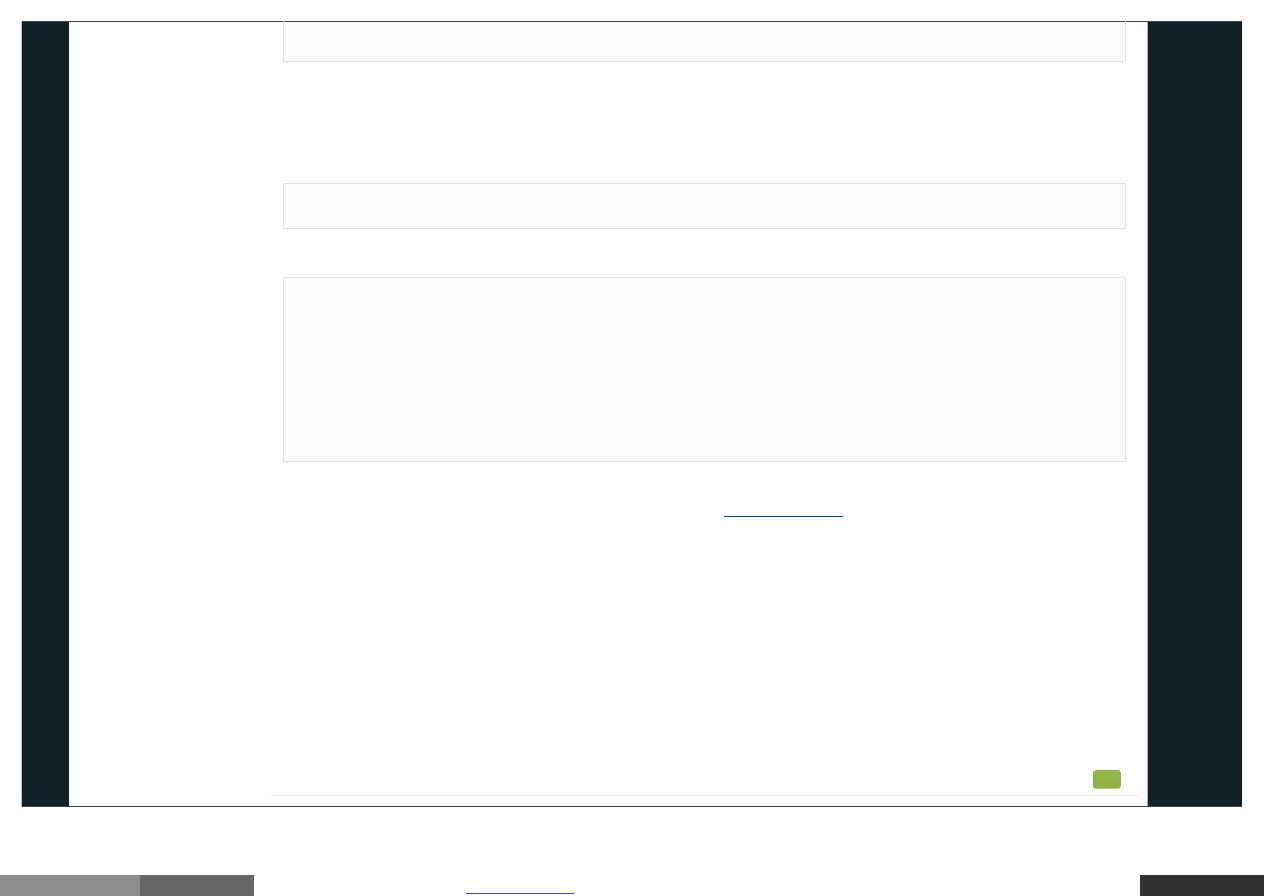
Are you a developer? Try out the
2
cd
./
Pulpit
W zależności od tego jak nazywa się nasz Pulpit, możemy też mieć go pod inną nazwą, czyli Desktop. Należy wtedy wydać
polecenie z odpowiednią nazwą pulpitu.
Następnie tworzymy plik konfiguracyjny ikony aplikacji:
nano
ChomikBox
.
desktop
Otworzy się nam edytor nano, kopiujemy do niego
[
Desktop
Entry
]
Type
=
Application
Icon
=
/home/
noutilus
/.
local
/
ikona
.
png
Exec
=
/usr/
local
/
ChomikBox
/
chomikbox
Terminal
=
false
MimeType
=
Comment
[
pl
]=
Name
[
pl
]=
ChomikBox
ikona.png to obrazek, który będzie odpowiedzialny za wygląd naszego skrótu. Ja mam go zapisanego w katalogu domowym w
ukrytym folderze .local/ikona.png, należy go tam ręcznie umieścić.
Następnie wciskamy kombinację klawiszy CTRL+O, naciskamy Enter, w celu zatwierdzenia zmian. Następnie wychodzimy z
edytora CTRL+X. Zamykamy terminal poleceniem exit.
Na pulpicie pojawi nam się plik ChomikBox.desktop. Klikamy na niego i prawym przyciskiem wybieramy Właściwości. Po
otwarciu się okna przechodzimy do zakładki Uprawnienia i zaznaczamy Zezwolenie na wykonywanie pliku jako programu.
Teraz plik zmieni nam się na ikonę z postacią Chomika. Klikając dwa razy uruchomi się program ChomikBox. Aplikacja
jest zintegrowana z systemem na tyle by można ją było ukryć do systemowego Traya.
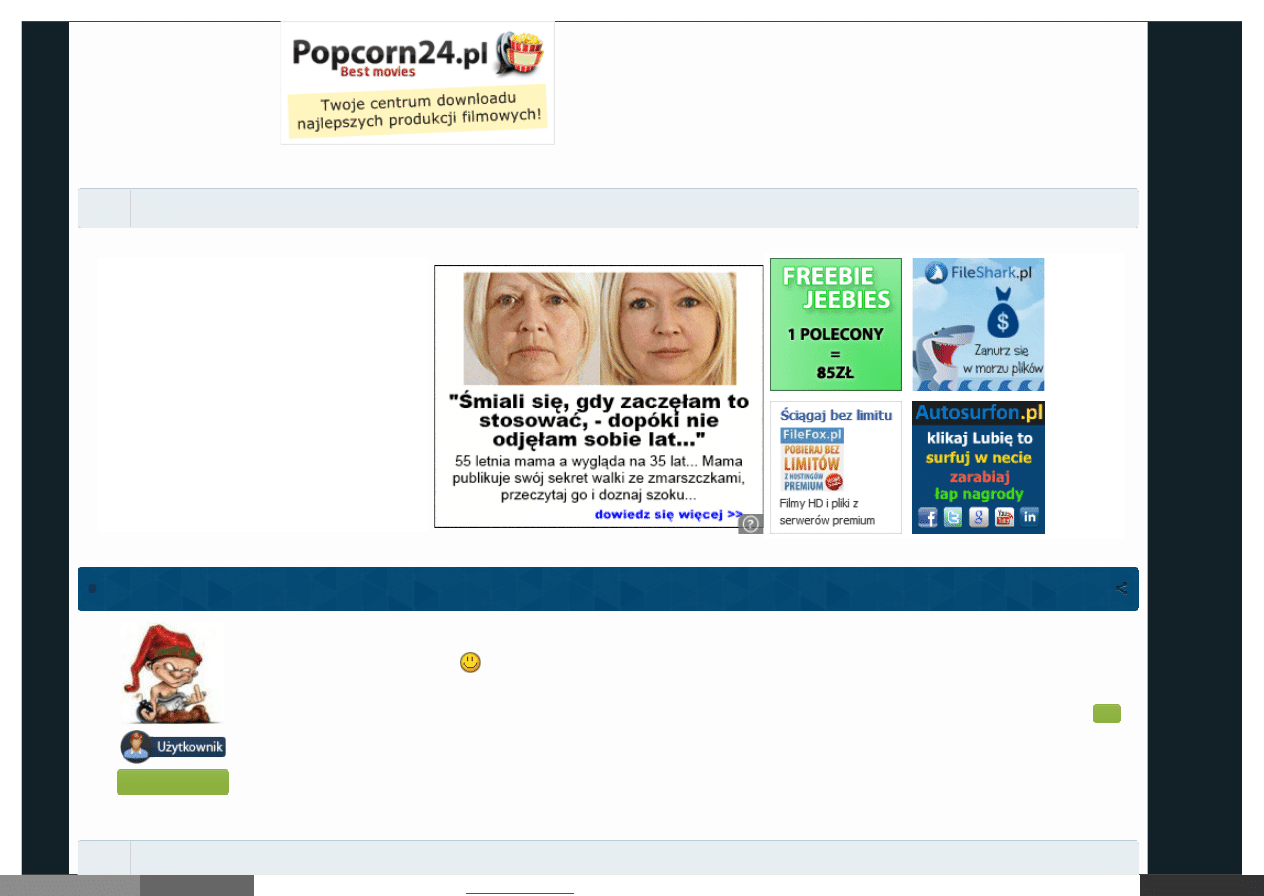
Are you a developer? Try out the
"Nothing else matters..."
1
Reputacja: 33
297 postów
logowolf
Napisano 19 maj 2013 - 15:12
przyda sie na pewno dzieki
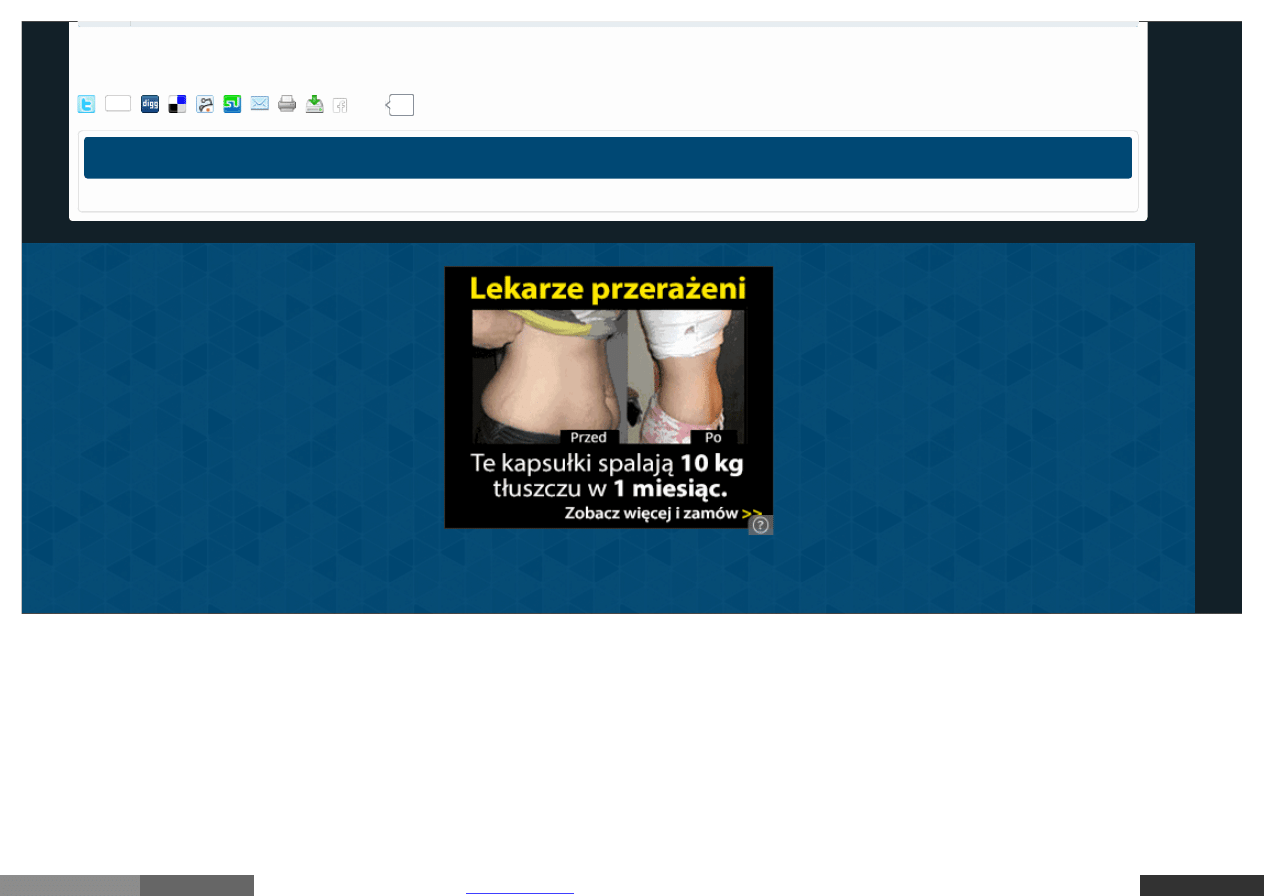
Are you a developer? Try out the
Użytkow nicy przeglądający ten temat: 1
0 użytkow ników , 1 gości, 0 anonimow ych
Forum
Funkcje
Polecamy
0
Like
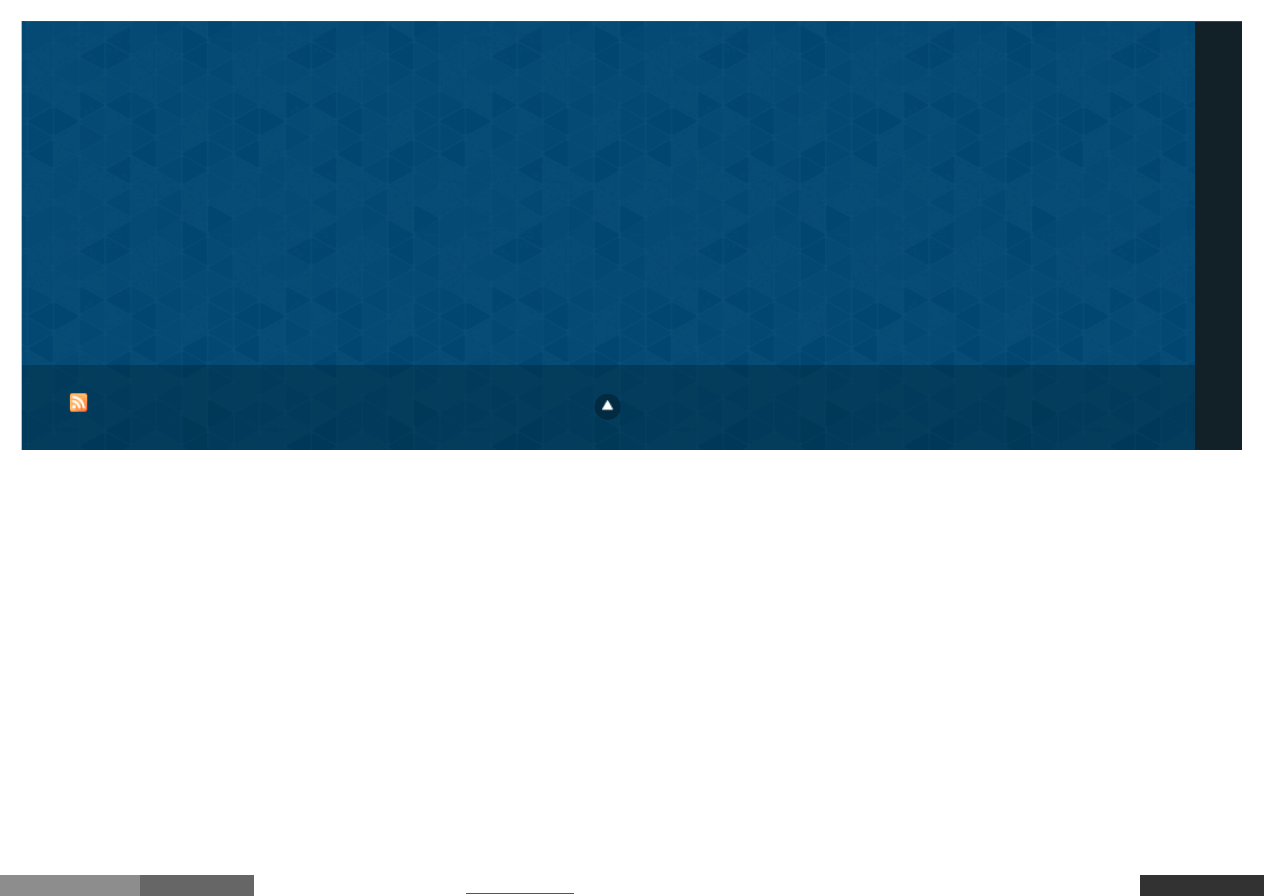
Are you a developer? Try out the
Witamy na Uploaduj.com!
...czyli forum, które jako jedyne w sieci w sposób
merytoryczny podchodzi do tematu zarabiania przez
internet, ze szczególnym uw zględnieniem tematyki
zarabiania na uploadzie plików - głów nie w modelu PPA
(Pay Per Action), a także PPD (Pay Per Dow nload) i PPS
(Pay Per Sale).
Jeżeli chcesz dow iedzieć się gdzie i jak zarabiać, a także
zaw sze być na bieżąco z najśw ieższymi now inkami ze
św iata uploadu i zarabiania przez internet, zostań z nami na
dłużej!
Zmień styl Polski Wszystkie praw a zastrzeżone Uploaduj.com 2013
Wyszukiwarka
Podobne podstrony:
Linux Installing Oracle Database 10g on Novell SUSE Linux
Linux, Instalacja sterowników
mFAQ 2 13 Instalacja polskiej wersji językowej oprogramowania LOGO! Soft Comfort
Linux, Instalacja RH
cw 01 linux instalacja
23 aktualizacja instalacji z poprzedniej wersji systemu
Instalacja i uruchomienie wersji DEMO programu IMPULS
systemy operacyjne cw 01 linux instalacja
Ubuntu Linux Instalacja i konfiguracja
Instalacja programów w wersji binarnej RPM
Instalacja polskiej wersji jezykowej oprogramowania (2)
Kerberos opis systemu i instalacja w OS Linux
Instalacja Linuksa - krok po kroku, różne, Linux
więcej podobnych podstron